iMovie är ett av de bekvämaste sätten att fånga en film, men har du en idé var lagrar iMovie filer? Eller vet du hur man sparar ett projekt på iMovie? Alla data och resurser som iMovie använder sparades automatiskt i en biblioteksfil som kallas iMovie Library som du kommer att se i iMovie-mappen på din persondator.
iMovie sparar automatiskt alla ändringar och ytterligare detaljer som du lägger till i ett pågående projekt. Du måste också veta att när det finns en enorm mängd data, staplar iMovie-mapparna undermappar. Å andra sidan finns det gamla versioner av iMovie, iMovie är en speciell som lagrar filer på olika destinationer.
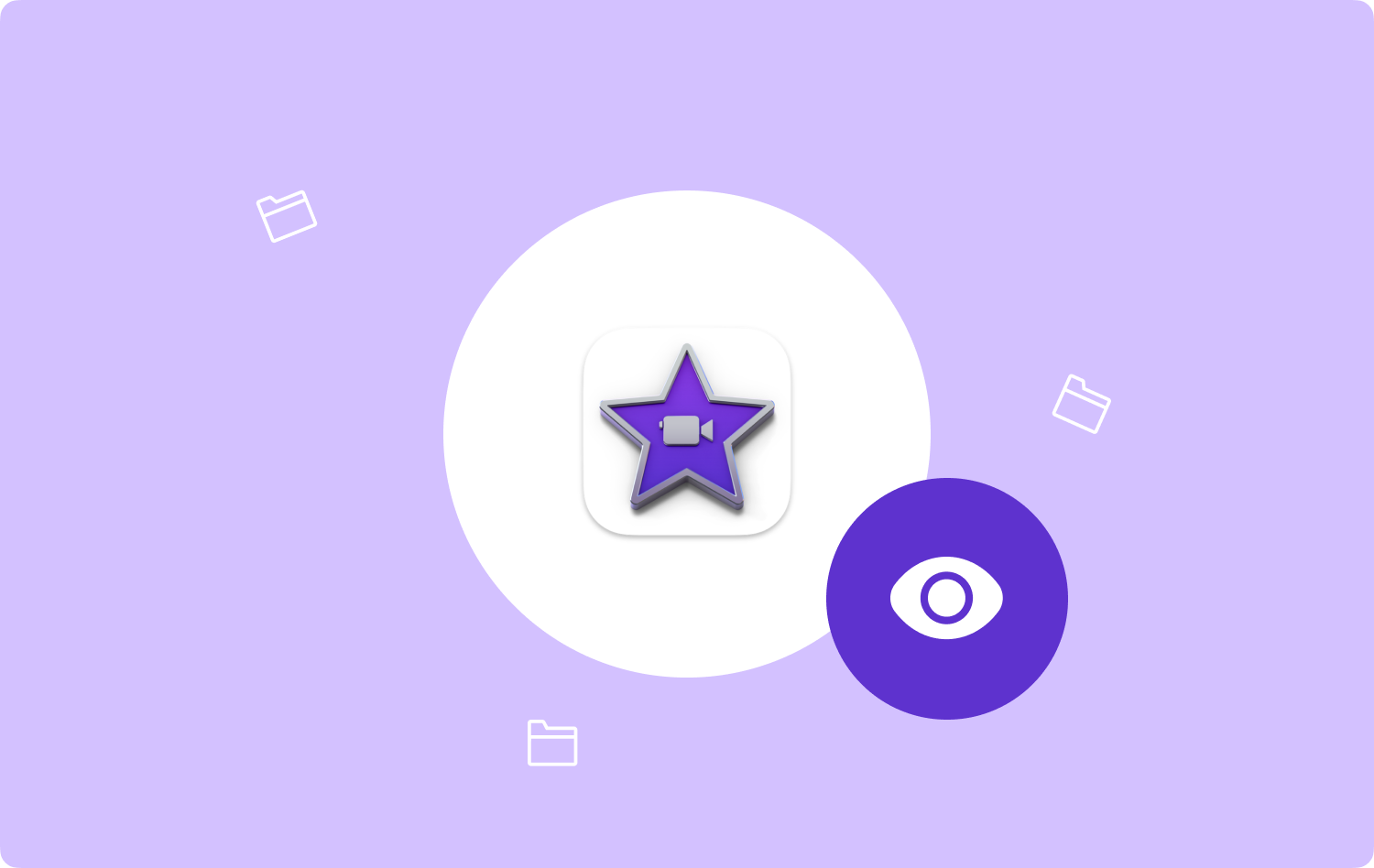
Det är möjligt att radera innehållet som du inte längre behöver, inklusive mappar som är anslutna till tidigare versioner av iMovie när du har påbörjat en uppdatering. Enligt många är det ganska svårt att veta var iMovie lagrar fil, varför det är så bra att vi måste hjälpa oss att göra Rengöring av Mac-lagringsutrymme jobb.
I den här artikeln kommer vi att dela med dina sätt att identifiera var iMovie lagrar filer, samt de verktyg som vi kan använda för att enkelt hitta dem. Så om du verkligen ville lista ut sådana saker måste du läsa den här artikeln till slutet.
Del #1: Låt oss hitta iMovie-filer på Mac med hjälp av iMovie-biblioteketDel #2: Vilka är de andra metoderna att veta Var lagrar iMovie filer?Del #3: Låt oss lära oss hur man tar bort iMovie-filer när du inte kan hitta filmernaSammanfattning
Del #1: Låt oss hitta iMovie-filer på Mac med hjälp av iMovie-biblioteket
För dem som precis har börjat använda iMovie är det en databank som också används för att lagra data och mediefiler som bilder, videor och ljud. I de fall du vill göra redigeringar på din iMovie är det nödvändigt att du vet var iMovie lagrar filer.
Också för ett ytterligare sätt att redigera dina iMovie-filer, när du är klar med redigeringarna, kan du stänga appen genom att trycka på den röda knappen som du kommer att se längst upp till vänster i gränssnittet på din dator, detta för att säkerställa att inkrementella ändringar bibehålls i ditt arbetsflöde innan du börjar säkerhetskopiera det. Så, var lagrar iMovie filen?
- Börja med att dubbelklicka på Macintosh HD-ikon som du kommer att se i det övre högra hörnet av fönstret på din dator för att hitta filmbiblioteket som i princip finns under filmregistret. Eller så kan du också trycka på "Upphittare" som du kommer att se i den nedre delen av skärmen.
- När du är klar med det första steget kommer du att se ett nytt Finder fönster som kommer att dyka upp.
- Du kommer att se "Film" mappen till vänster i Finder-fönstret. Sedan kan du börja klicka på den.
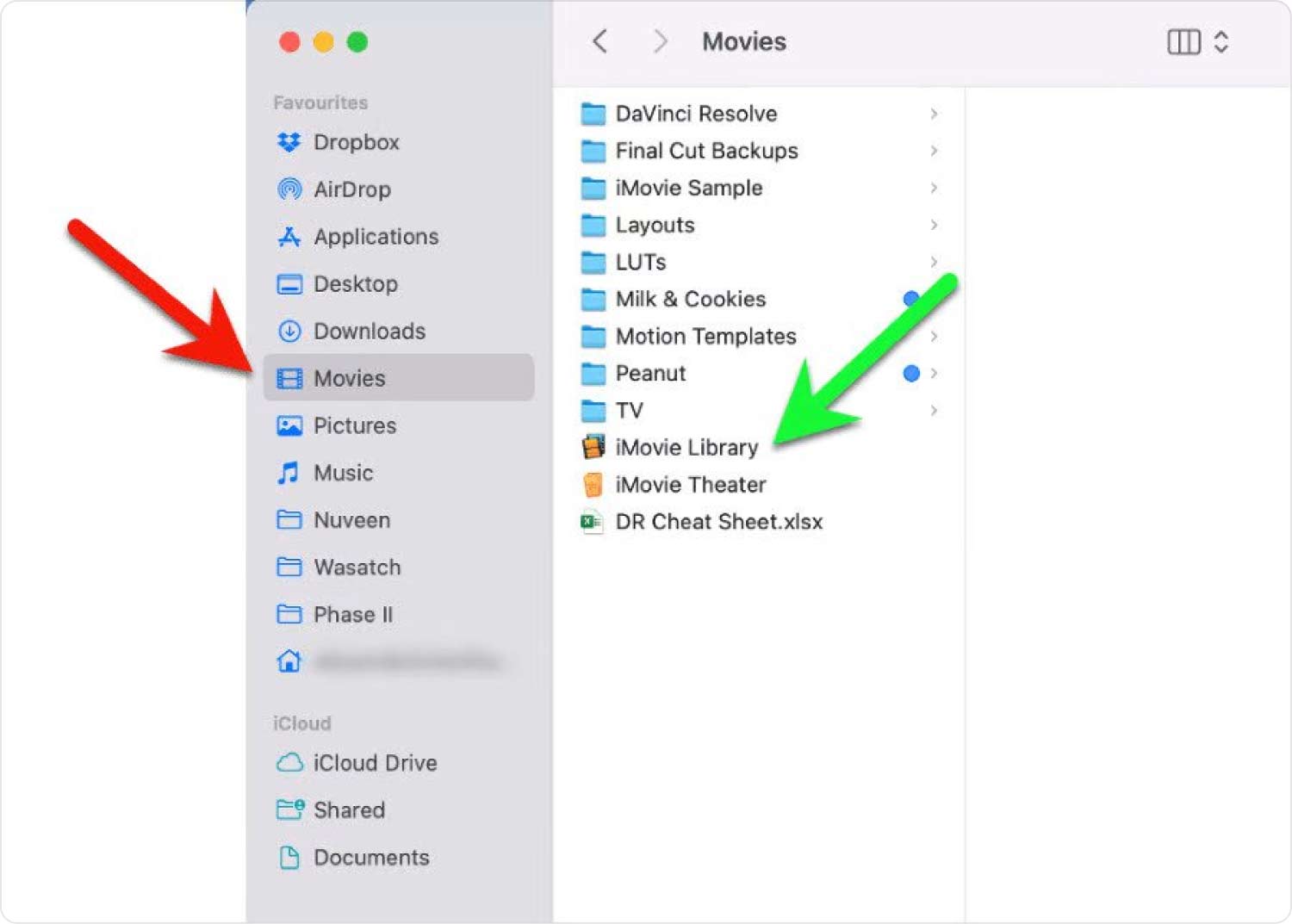
Du måste komma ihåg att du inte behöver dubbelklicka på filen, eftersom det kan leda till att du startar säkerhetskopieringen av ditt projekt, vilket kommer att leda till att du tvingas avsluta iMovie-appen en gång till.
Del #2: Vilka är de andra metoderna att veta Var lagrar iMovie filer?
Förutom att använda iMovie-biblioteket finns det andra metoder för att ta reda på var iMovie lagrar filer beroende på vilken version av iMovie du använder. Låt oss ha dem nedan.
Om du har de äldre versionerna
Om du använder de äldre versionerna av iMovie, är det möjligt att de lagrar klipp, projekt eller lagrade filer i iMovie Projects, iMovie Events eller iMovie Sharing. Dessa mappar ger en destination för all information eller data som är kopplade till projektet.
För äldre versioner är det också möjligt att kedjeuppgradera projekt som är för gamla genom att öppna följande kompatibla versioner successivt för att kunna ångra iMovie 10 eller exportera en version som är ren-till-minuter.
En annan mapp som kallas iMovie Original Movies lagrar alla full-högupplösta versioner av de tidigare versionerna av projekt som gjorts i iMovie med tanke på att de är lågupplösta tidigare.
iMovie 10 eller senare versioner
om du använder version 10 eller senare versioner av iMovie, skulle du veta att iMovie staplar allt och sedan lagrade dem i en kolossal biblioteksfil grävd i paketformat. Högerklicka på filen och välj sedan alternativet "Visa paketets innehåll" så att du kan se algoritmen.

Del #3: Låt oss lära oss hur man tar bort iMovie-filer när du inte kan hitta filmerna
För den tredje delen av artikeln kommer vi att prata om en Mac-rengörare som skulle hjälpa dig att ta bort iMovie-filer eftersom du nu har en idé om var lagrar iMovie filer. Verktyget hjälper dig att bli av med iMovie-filen även om du inte kan hitta filmerna även efter att du har använt "Finder". Verktyget som vi pratar om kallas TechyCub Mac Cleaner.
Mac Cleaner
Skanna din Mac snabbt och rensa enkelt skräpfiler.
Kontrollera den primära statusen för din Mac inklusive diskanvändning, CPU-status, minnesanvändning, etc.
Snabba upp din Mac med enkla klick.
Gratis nedladdning
Det är ett måste att ha en idé om att tidigare versioner av iMovie kan äta många gigabyte av överflödiga eller duplicerade filer. Vissa användare kan också ha svårt att hitta filerna även genom att använda Finder, och som ett resultat kan de ha svårt att ta bort dem också. I tider som denna är det mest rekommenderat att använda TechyCub Mac Cleaner.
Det är ett mycket kraftfullt verktyg som hjälper dig att bli av med de onödiga filer som vanligtvis tar upp utrymmet eller lagringen på dina enheter vilket i gengäld saktar ner funktionaliteten och optimeringen av Mac-datorn. De TechyCub Mac Cleaner hjälper dig att utvärdera dilemmat och komma på en lösning som definitivt är värd att prova.
Låt oss ta en titt på de underbara egenskaperna hos TechyCub Mac Cleaner.
- Smakämnen TechyCub Mac Cleaner kan hjälpa dig att hitta alla bilder, videor och filer som har duplicerats på din Mac-dator.
- Om du har många stora filer och filer som också är för gamla, kommer dessa filer att täcka för mycket utrymme på din Mac-dators lagring och det kan tas väl om hand av TechyCub Mac Cleaner.
- Du behöver inte oroa dig när det kommer till korrekt optimering av din Mac-dator TechyCub Mac Cleaner kan också hjälpa dig att hantera det också.
- När det gäller cookies och även surfhistoriken för din Mac-dator TechyCub Mac Cleaner kan också ta hand om det. Det hjälper dig att se till att din integritet är säker.
- Denna TechyCub Mac Cleaner kan också bli av med alla proxyservrar, inbyggda plugins, startobjekt, tjänster och mycket mer som användes eller ackumulerades av din persondator.
- TechyCub Mac Cleaner är också en filförstörare, så du behöver inte oroa dig för alla onödiga filer som finns på din enhet, TechyCub Mac Cleaner kommer också att bli av med dem.
Nu, eftersom du har en idé om var iMovie lagrar filer och att uppkomsten av duplicerade filer är möjlig, låt oss ta stegen för hur man bli av med skräpfilerna på Mac med TechyCub Mac Cleaner.
- ladda ner TechyCub Mac Cleaner på din Mac-dator, och installera den sedan för att börja bli av med alla skräpfiler som kan hittas på din Mac-dator. Starta verktyget för att starta processen med att radera alla skräpfiler.
- När du väl har öppnat TechyCub Mac Cleaner, gå till “Skräpsrenare” modul. Tryck på "Skanna" knappen för att skanna alla möjliga skräpfiler som finns lagrade på din Mac-dator.
- När skanningen är klar, välj alla filer som du ville ta bort, du har också möjlighet att välja dem alla.
- När valet har gjorts ska du nu trycka på "Rena" och vänta tills alla skräpfiler som du har valt har tagits bort. När processen är klar kan du nu njuta av mycket ledigt utrymme på din Mac-dator där du kan lagra alla andra viktiga filer som du behöver.

Folk läser också 6 sätt att fixa felet "iMovie inte tillräckligt med diskutrymme" [2023] Bästa guiden 2023: Hur man tar bort iMovie från Mac
Sammanfattning
Vi hoppas att vi har hjälpt dig att ta reda på det var lagrar iMovie filer samt hur du blir av med de duplicerade filerna som du kan se när du har sett alla filerna. Med hjälp av Mac-datorrengörare och TechyCub Mac Cleaner i synnerhet saker kan bli mycket praktiska och lätta att lösa. Det kommer aldrig att vara ditt dilemma längre att ta itu med bristen på utrymme och förvaring TechyCub Mac Cleaner kan hantera det åt dig.
